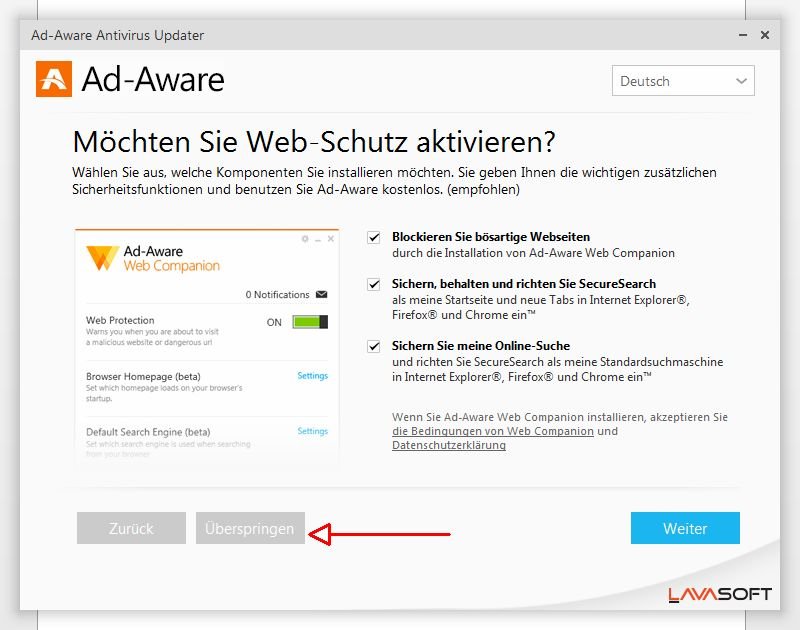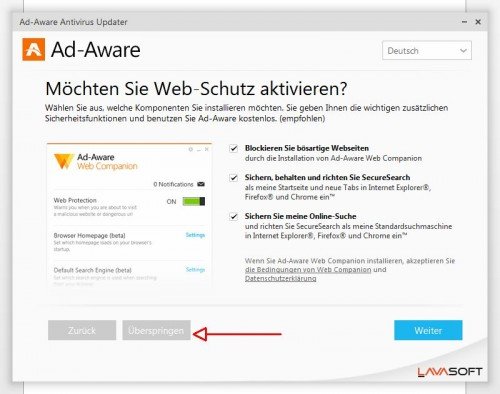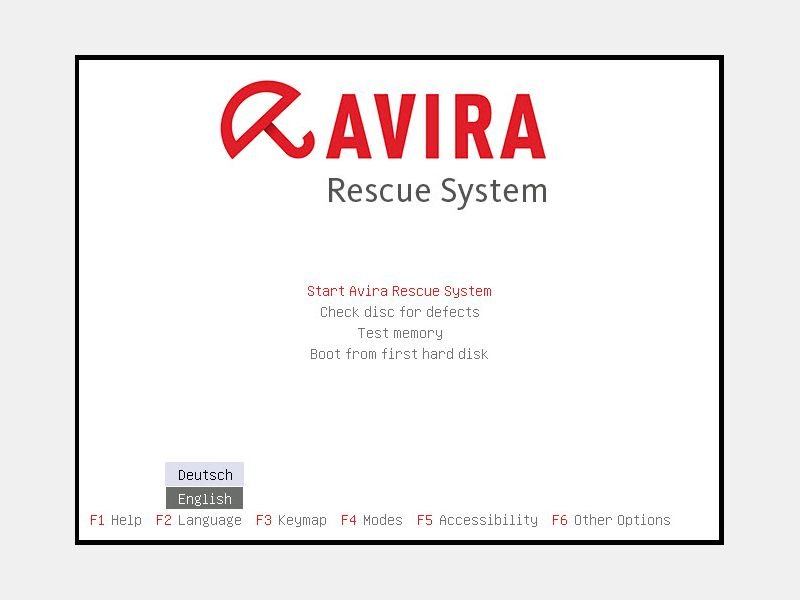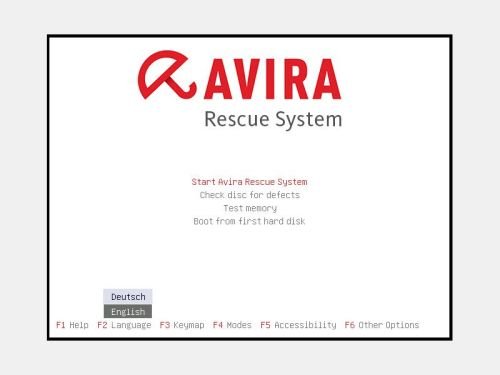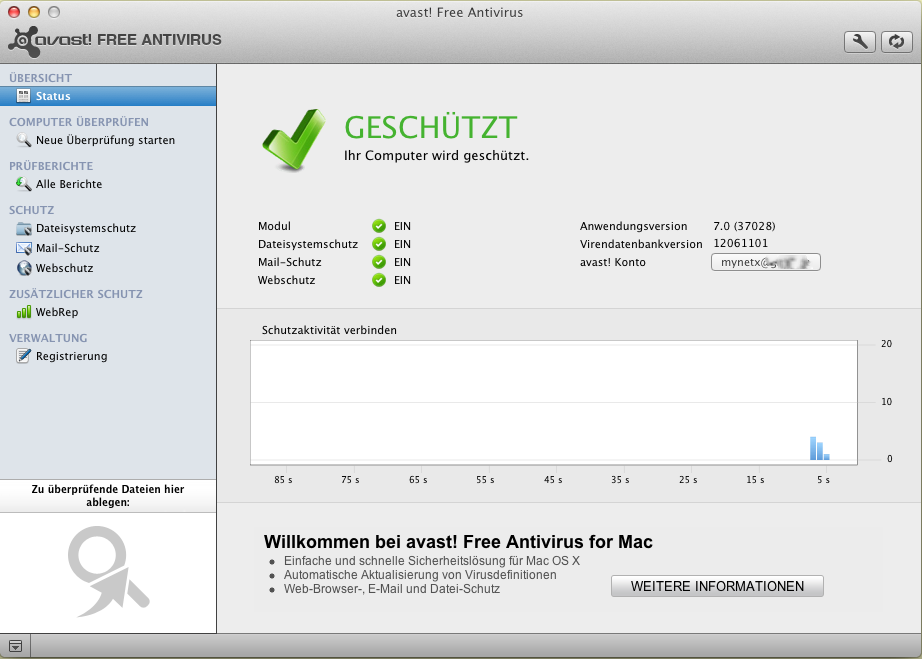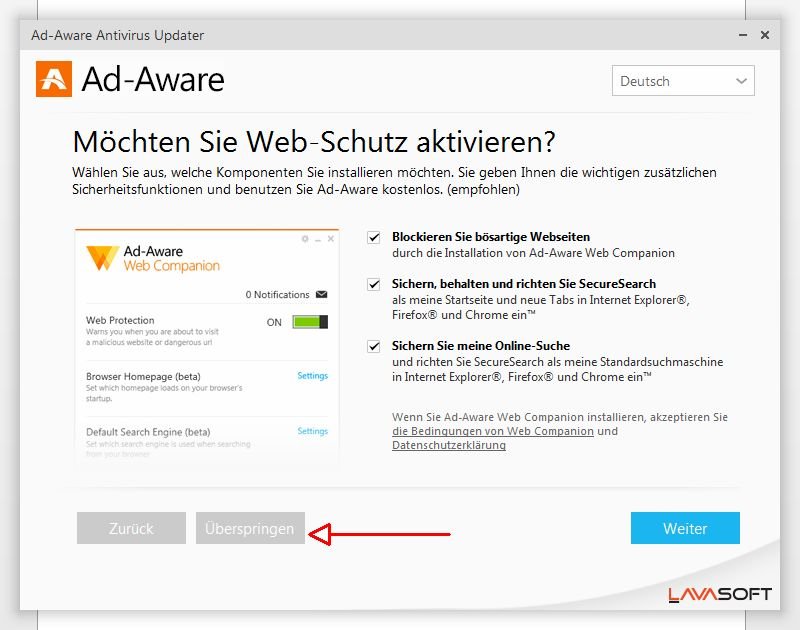
25.01.2015 | Tipps
Wer Gratis-Antivirenprogramme nutzt, holt sich bei der Installation meist zugleich auch andere, unerwünschte Programme mit ins Haus. Die werden vom Antiviren-Hersteller mit in das Setup gepackt, um die Entwicklungs-Kosten der Antivirus-Software wieder hereinzuholen. Bei welchen Gratis-Antivirenprogrammen bleibt man davon verschont?
Schutzprogramme ohne Drittanbieter-Software
Die folgenden Anwendungen enthalten keine unnötigen Zusatz-Programme:
- Bitdefender Antivirus Free Edition
- ClamWin
- Malwarebytes Anti-Malware
Genau hinsehen bei…
Bei den folgenden Antivirenprogrammen sollte man während der Installation sehr genau hinsehen:
- Ad-Aware Free Antivirus+
Standardmäßig wird Ad-Aware Web Companion installiert, der die Startseite aller installierten Browser manipuliert. Überspringen per Klick auf den unscheinbaren „Skip“-Knopf.
- Avast Free Antivirus
Hier wird die Installation von Dropbox und/oder Google Chrome angeboten.
- Avira Free Antivirus
Nach dem Setup erscheinen unten rechts Angebote für AVG Web TuneUp und AVG Secure Search. Klickt man auf „OK“ statt auf „Decline“ (Ablehnen), werden Browser-Einstellungen verändert.
- Comodo Antivirus Free
Versucht Comodo GeekBuddy und den Dragon-Browser mit zu installieren. Auch DNS-Einstellungen und die Start- und Suchseiten in Browsern werden manipuliert.
- Panda Free AV
Panda Security Toolbar wird installiert, Yahoo-Suche als Standard definiert und MyStart (ebenfalls von Yahoo) als Startseite im Browser hinterlegt.
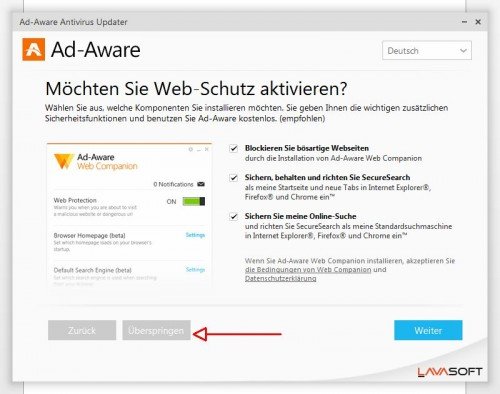
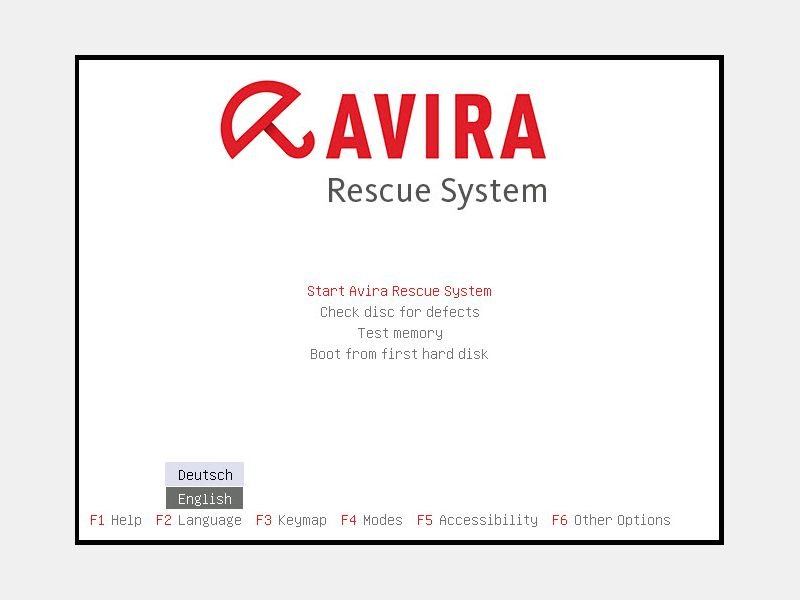
19.11.2014 | Tipps
Wenn der Computer nicht mehr das tut, was er soll, sondern langsam wird, falsche Fehlermeldungen anzeigt und Dateien verschwinden lässt, dann ist vermutlich ein Virus am Werk. Letzte Rettung für Ihre Daten ist meist aber dennoch möglich. Wie gehen Sie vor?
Versuchen Sie, den Computer mit einem Notfall-Datenträger hochzufahren. Eine praktische Gratis-Version erhalten Sie beim Antiviren-Hersteller Avira mit dem Avira Rescue System. Laden Sie an einem unverseuchten PC von der Avira-Webseite das entsprechende ISO-Abbild herunter, und brennen Sie es auf eine leere CD. Alternativ können Sie mit dem Hilfs-Werkzeug Unetbootin auch eine Kopie auf einem USB-Speicherstift anlegen. Im Anschluss starten Sie den befallenen Computer dann von diesem Notfall-Medium.
Beim Systemstart wählen Sie dann das Rescue-System per Pfeiltasten aus und drücken die [Eingabetaste]. Nach dem Start des Notfallsystems startet das Scan-Programm von Avira automatisch. Hier genügt es, die internen Laufwerke zu markieren, etwa „C:“. Die Virenprüfung kann im Anschluss einige Zeit, möglicherweise sogar Stunden, in Anspruch nehmen.
Über das Rettungs-System haben Sie übrigens auch Zugriff auf Ihre Festplatte, zum Beispiel um dringend benötigte Dateien oder Ordner zu kopieren. Auch diese sollten vor jeder weiteren Verwendung aber unbedingt auf Virenfreiheit getestet werden.
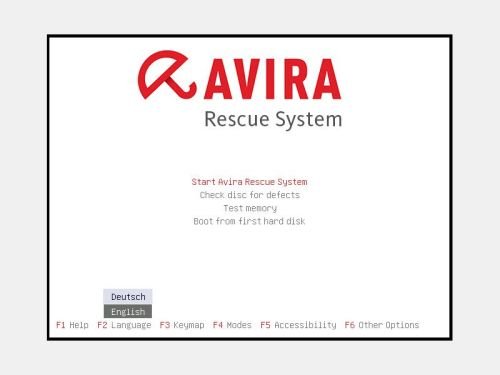
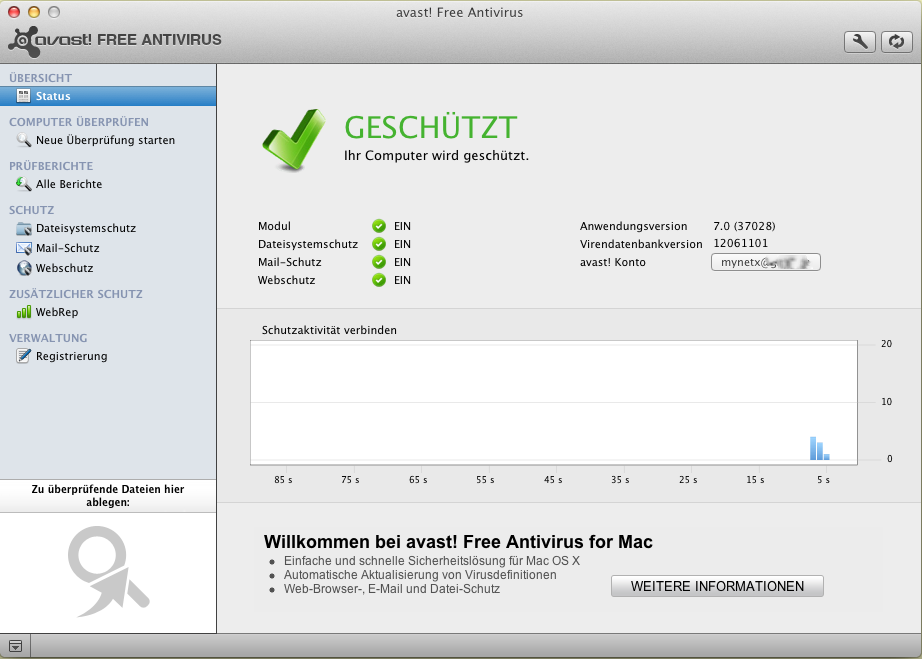
14.06.2012 | Tipps
Lange Zeit galten sie als unverwundbar für Viren: Apple-Computer. Das lag aber nicht so sehr daran, dass OS X sicherer wäre als Windows oder Linux. Der Anteil der Mac-Nutzer war einfach zu niedrig. Das ändert sich langsam. Computerviren wie der Flashback-Trojaner greifen zunehmend auch Apfel-Computer an. Deswegen tun Sie gut daran, sich und Ihre wertvollen Daten zu schützen. (mehr …)
03.02.2011 | Tipps
Nutzer des kostenlosen Antivirenprogramms „Avira AntiVir“ erhalten beim Anschließen externer Festplatten bisweilen die Fehlermeldung „Zu Ihrer Sicherheit wurde der Zugriff auf die Datei autorun.inf blockiert“. Was ist da los?
Keine Sorge: Bei der Fehlermeldung handelt es sich nicht um einen Defekt oder einen Schädling. Vielmehr blockiert AntiVir den automatischen Start von externen Datenträgern wie USB-Festplatten oder -Sticks. Das Verhalten lässt sich ändern: In der Taskleiste doppelt auf das AntiVir-Symbol und dann auf „Konfiguration“ klicken. Dann auf das Pluszeichen vor „Guard“ sowie „Suche“ klicken. Das Kontrollkästchen „Expertenmodus“ ankreuzen und das Häkchen vor „Autostart-Funktion blockieren“ entfernen. Die Änderungen mit OK bestätigen. Die nervige Meldung beim Anschließen von externen Festplatten und Speicherkarten ist damit Geschichte.